Kuidas lisada iTunes'i ja muusikasse albumi kujundust
Mida teada
- Apple Music, iTunes 12 ja iTunes 11: valige Fail > Raamatukogu > Hankige albumi kujundus.
- iTunes'i vanemates versioonides: minge lehele Täpsemalt menüü ja valige Hankige albumi kujundus.
- Teise võimalusena: laadige veebist alla albumi kaanepilt, paremklõpsake laulul ja valige Hankige teavet > Lisa kunstiteos või minge aadressile Kunstiteos sakk.
See artikkel selgitab, kuidas iTunes'i ja Apple Musicu jaoks albumikujundust lisada. Juhised kehtivad iTunes 11 ja uuemate versioonide kohta Macis või Windows PC-s, välja arvatud märgitud juhtudel.
Kuidas kasutada iTunesit albumi kaanepildi hankimiseks
Seal on mõned viisid albumipildi hankimiseks, kuid tööriista kasutamine iTunesi ja muusikasse sisseehitatud albumipildi lisamiseks on kõige lihtsam. Sisseehitatud albumipildi tööriist skannib teie muusikakogu ja Apple'i servereid. Kui see leiab oma lugude jaoks kunsti, lisab see need teie kogusse, olenemata sellest, kust te laulud algselt hankisite. Siit saate teada, kuidas seda tööriista kasutada iTunesis ja Musicus albumipildi hankimiseks.
Albumi kujundust saab alla laadida ainult iTunes'i töölauaversiooni abil.
-
Protsess sõltub kasutatavast programmist:
- Muusikas ning iTunes 12 ja iTunes 11: klõpsake Fail > Raamatukogu > Hankige albumi kujundus.
- iTunes'i vanemates versioonides: Mine lehele Täpsemalt menüü ja klõpsake Hankige albumi kujundus.
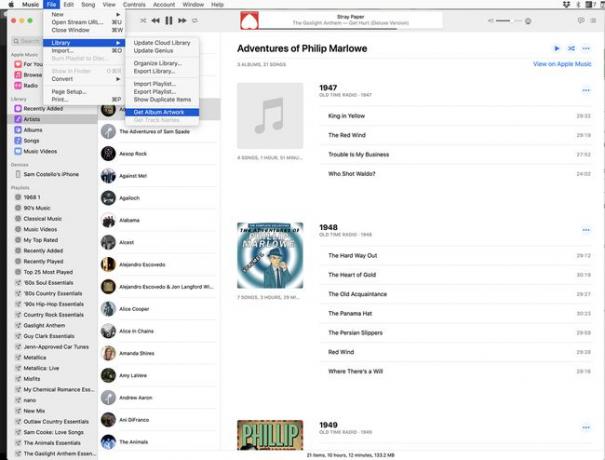
Mõnes iTunes'i versioonis annab aken teile teada, et albumikujunduse saamiseks peate Apple'ile saatma teavet oma teegi kohta, kuid Apple ei salvesta seda teavet. Sellest ei saa kuidagi mööda. Apple peab teadma, millist muusikat teil on, et teile selle kunsti saata. Kui soovite jätkata, valige Hankige albumi kujundus.
-
Rakenduse Muusika all vasakus nurgas olekuriba annab teile teada, milline programm on Albumi kujunduse töötlemine. Hõljutage kursorit seal ja klõpsake nuppu i ikooni, et kuvada aken, et näha oma edusamme.
Mõne versiooni puhul kuvatakse iTunesi ülaosas olekus olekus edenemisriba, kui see otsib teie teegist albumeid ja laadib iTunesist alla õige kunsti. Teistes valige Aken menüü ja valige Tegevus edusamme jälgida.

Protsessi kestus sõltub sellest, kui palju muusikat tuleb skannida, kuid eeldage, et kulutada vähemalt paar minutit. Kunst laaditakse automaatselt alla, kategoriseeritakse ja lisatakse õigetele lugudele.
-
Kui iTunes lõpetab albumi kujunduse otsimise ja impordib saadaoleva kujunduse, kuvatakse teade ja loetletakse albumid, mille jaoks muusika või iTunes ei leidnud ega lisanud ühtegi albumi kujundus. Kasutage nende lugude või albumite jaoks albumikujunduse hankimiseks mõnda muud meetodit.

Kui kasutate iTunes Match või Apple Music, lisatakse kunst automaatselt.

Kuidas vaadata albumi kujundust iTunesis ja muusikas
Lisatud (või juba olemasoleva) albumi kujunduse vaatamiseks tehke järgmist.
- Muusikas ja iTunes 11 ja uuemates versioonides, ilmub albumi kujundus vaadetes Hiljuti lisatud, Esitajad ja Albumid või akna ülaosas asuval ribal, kui esitate laulu.

- iTunes 10 ja varasemates versioonides, kuvatakse kujundus albumi kujunduse aknas iTunes'i akna vasakus alanurgas. Kui seda pole, klõpsake vasakus allosas nuppu, mis näeb välja nagu kast, mille sees on nool.
iTunes 10 ja varasemates versioonides saate kunstiteose vaatamiseks kasutada ka Cover Flow'd. Oma iTunes'i teegi vaatamiseks Cover Flow abil klõpsake otsingukasti kõrval paremas ülanurgas neljandat nuppu. Liikuge hiire või nooleklahvide abil iTunes'i teegi esitluses kaanepildi järgi. Mõnel albumil on kujundus ja teistel mitte.
Kuidas lisada veebist albumi kaanepilti iTunesi ja muusikasse
Albumi kaanepildi lisamiseks albumitele, mida Music või iTunes ei laadinud alla, toimige järgmiselt.
Leidke veebist albumi kaanepilt. Sobivate piltide leidmiseks külastage bändi veebisaiti, selle plaadifirma veebisaiti, Google Images, või Amazon.
-
Kui leiate soovitud pildi, laadige see oma arvutisse alla. Kuidas seda teha, sõltub kasutatavast brauserist, kuid enamasti paremklõpsake pilti ja valige allalaadimisvalik.
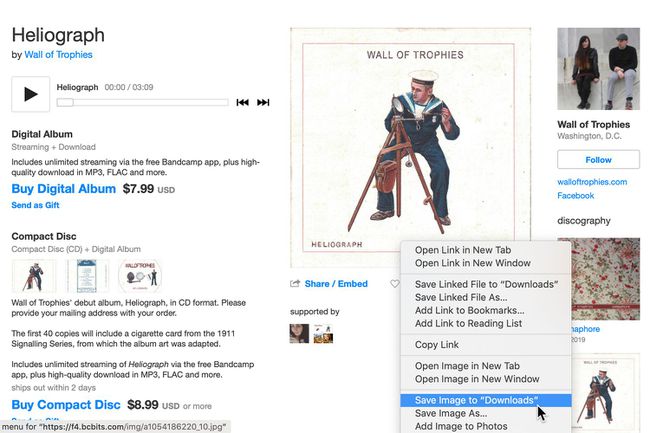
Avage muusika või iTunes ja leidke allalaaditud kunstiteosega kaasas olev lugu või album.
-
Paremklõpsake lugu, millel puudub albumi kujundus, ja valige Hankige teavet. Või vajutage Käsk+ma Macis või Kontroll+ma arvutis teabeekraani avamiseks.

-
Mine lehele Kunstiteos vahekaarti ja lohistage allalaaditud kunst aknasse. Rakenduses Music ja iTunes 12 klõpsake Lisa kunstiteos ja valige kõvakettal olev fail.
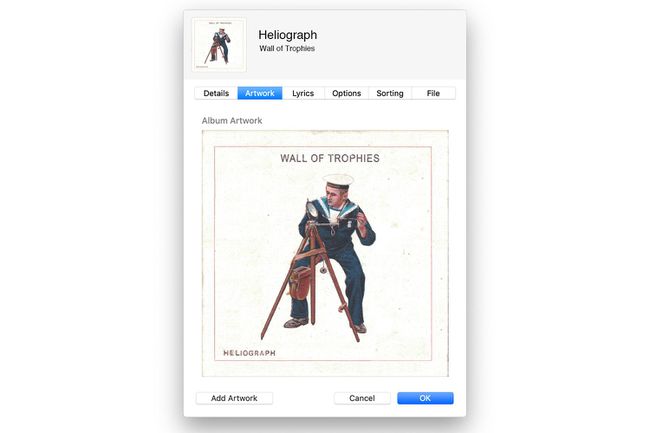
-
Klõpsake Okeija Muusika või iTunes lisab loole uue kunsti.

Kuidas lisada veebist kunsti kõigile albumi lugudele
Albumi kujunduse lisamine mitmele loole korraga järgib sama protsessi kui selle lisamine ühele loole, kuid peate avama albumi ja valima kõik albumil olevad lood (vajutage Käsk+A Macis või Kontroll+A arvutis), paremklõpsake mis tahes laulul ja seejärel valige Hankige teavet teabeekraani avamiseks.
Valige Kunstiteos vahekaarti ja lohistage pilt albumipildi ruumi või klõpsake Lisa kunstiteos. Kui klõpsate Okei, Muusika või iTunes värskendab kõiki valitud lugusid uue kunstiga.
Kui paljud teie laulud vajavad albumikujundust, proovige protsessi automatiseerimiseks kasutada kolmanda osapoole tööriista. Vaadake parimat tasuta kaanepildi allalaadijad digitaalse muusika jaoks.
Kuidas lisada vanemate iPodide muusikale albumi kujundust
Mõne vanema iPodi albumi kujunduse hankimine nõuab täiendavat sammu, mis pole uuemate iPhone'i, iPadi ja iPod touchi seadmete puhul vajalik.
Sünkroonige oma iPod, minge lehele Muusika vahekaarti ja valige Kuvage oma iPodis albumikujundus märkeruut. Kui esitate lugusid iPodis, kuvatakse albumi kujundus.

Kui te seda valikut iPodi sünkroonimisel ei näe, ei vaja te seda oma seadme jaoks. Albumi kujundus lisatakse automaatselt.
